Kali Linux 2016.1 LiveDVD LiveUSB Raspberry PI
Je sais Kali Linux, ce n'est pas vraiment une distribution pour les débutants, mais voyez-vous, j'ai craqué. Cela fait plusieurs fois que l'on me demande si l'on peut placer cette distribution sur une clef USB (LiveUSB), si l'on peut ensuite l'installer sur son disque dur et si il est possible de la placer sur la carte SD pour un Raspberry PI.
Alors, allons-y. Voyons cela de plus près.
Commençons par le début. Kali Linux, comme je viens de le dire n'est pas une distribution à recommander pour les débutants ni pour ceux qui veulent l'utiliser comme un système d'exploitation habituel pour la bureautique.
Kali Linux est une distribution basée sur Debian avec l'environnement de bureau Gnome, bourrée d'outils pour effectuer tout un tas de tests de sécurité sur un système d'informations. Le système d'informations, bien connu des informaticiens, regroupe la collecte, le stockage, le traitement, etc. de l'information.
Le menu avec tous les outils de Kali Linux.
Vous voyez, nous sommes bien loin de la distribution classique que nous avons l'habitude de voir ensemble sur ce site.
Cependant pour répondre aux questions récurrentes :
- Peut-on créer un LiveUSb pour kali Linux ?
- Peut-on installer Kali Linux sur son disque dur ?
- Peut-on utiliser Kali Linux avec un Raspberry PI ?
Il a bien fallu télécharger cette distribution.
TÉLÉCHARGEMENT DE KALI LINUX
Le téléchargement de la version officielle de Kali Linux se fait sur le site de Kali.org.
Il existe un site français sur Kali-Linux. Communauté française de Kali Linux avec de très nombreuses informations et tutoriels.
On peut donc trouver l'image ISO Kali Linux pour un LiveDVD en version complète (2.6 Gb) et légère (0.8 Gb) en 32 bits et 64 bits.
J'ai voulu utiliser UnetBootIn pour préparer une clef USB, malheureusement cela ne fonctionne pas.
RÉALISER UNE CLEF USB BOOTABLE AVEC KALI LINUX
En revanche, vous pouvez sous Microsoft Windows, utiliser Win32 Disk Imager pour réaliser votre clef USB bootable. Vous pouvez télécharger ici, Win32 Disk Imager.
Comme j'ai l'habitude d'utiliser Linux Mint, j'ai utilisé l'excellent outil "Créateur de clef USB" pour réaliser ma clef USB.
En quelques minutes, j'ai obtenu ma LiveUSB et le démarrage de Kali Linux sur celle-ci s'est effectué sans problème.
INSTALLER KALI LINUX SUR UN RASPBERRY PI
Pour ceux qui cherchent à utiliser Kali Linux avec un Raspberry Pi, vous devez télécharger une des versions disponibles, suivant le modèle que vous possédez.
Vous allez télécharger une archive au format XZ.
Il suffit d'une carte SD et de décompresser l'image archivée avec la commande xzcat et de la copier avec la commande DD sous Linux sur celle-ci.
Vous trouverez toutes les explications sur le site officiel de Kali Linux.
ATTENTION à l'utilisation de la commande DD. Sélectionnez bien votre carte SD, car vous pourriez supprimer toutes les données de votre disque dur.
INSTALLER KALI LINUX SUR SON DISQUE DUR
Il est possible d'installer aussi Kali Linux sur son disque dur comme toute autre distribution, sauf que vous pouvez toujours chercher l'icône d'installation sur le bureau, vous ne la trouverez pas.
Pour installer Kali Linux sur son disque dur, il faut le faire au démarrage de la distribution et choisir de préférence le menu "Graphical Install". On retrouve ensuite une installation classique comme pour une Debian.
Il est possible aussi d'installer Kali Linux en parallèle de Windows (Dual Boot).

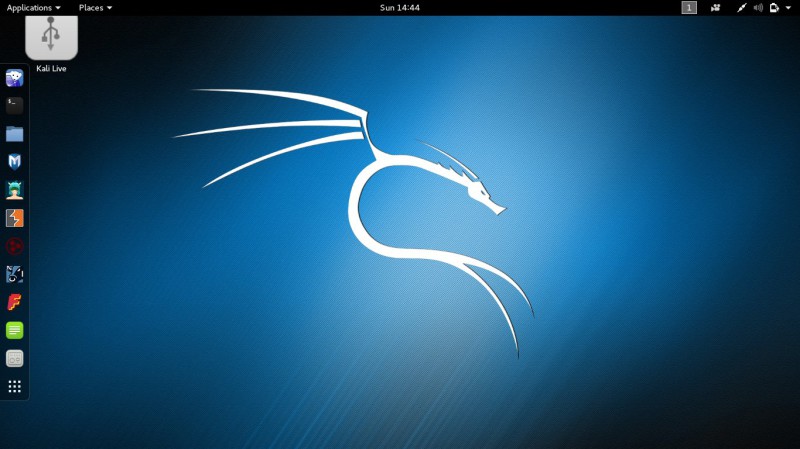
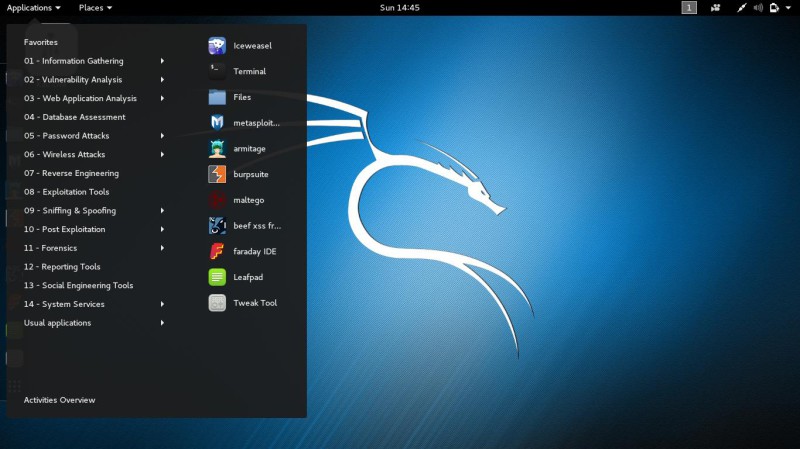
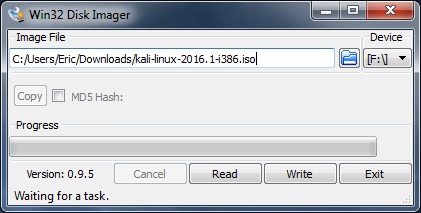
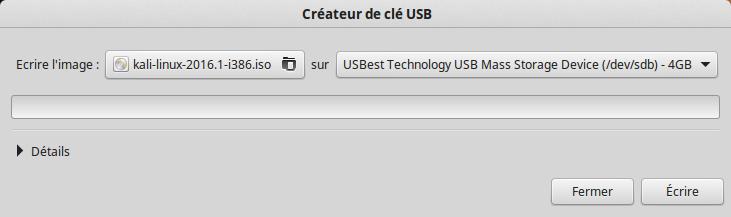









Joany MORAND
Bonjour, vos informations sont très utiles mais beaucoup trop sommaires à mon goût. Vous n'expliquez pas comment décompresser l'image *.xz de Kali Linux pour Raspberry pi sous Windows (oui je sais que c'est de la merde mais on fait avec ce qu'on a). 7-Zip ne fonctionne pas avec ce fichier ! Existe-t-il un équivalent fonctionnel de créateur de clef USB pour UBUNTU ? j'ai fait un essai avec UBOOTIN, mais ça n'a pas l'aire de fonctionner. Existe-il une méthode pour créer une clef USB bootable à partir du Live CD (comme avec Tails) en "clonant le disque sur la clef !? Peut-on réaliser toutes ces opérations sans passer par les lignes de commande très fastidieuses et mystérieuses (je sais que certains se plaisent à entretenir ce mystère pour se la péter, mais on ne va revenir comme à la "grande époque du MS-DOS où rien ne pouvait se faire en mode graphique)
Répondre